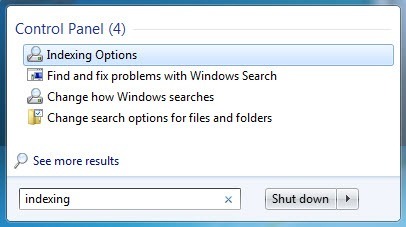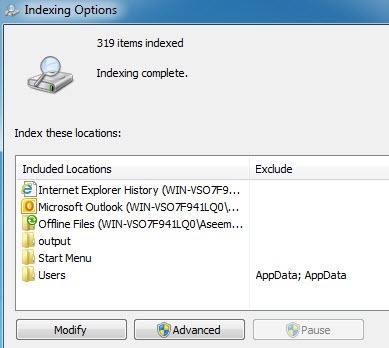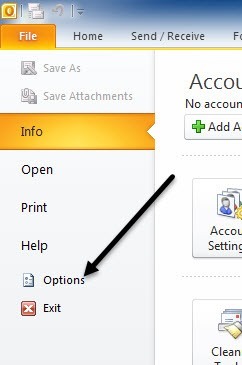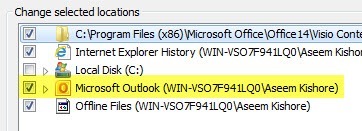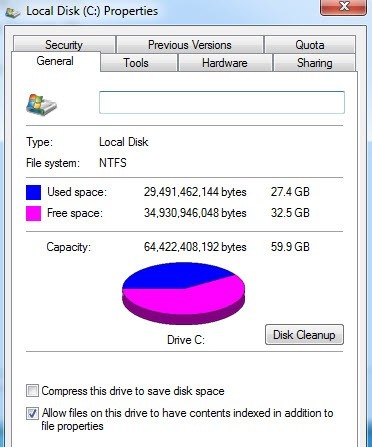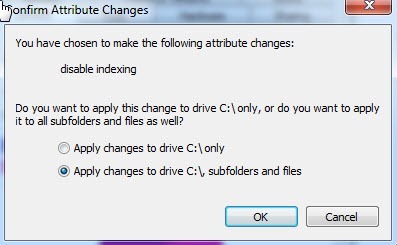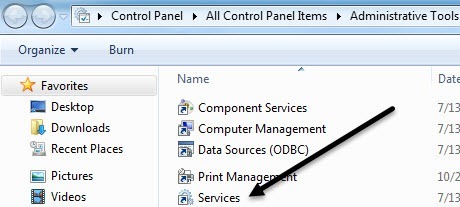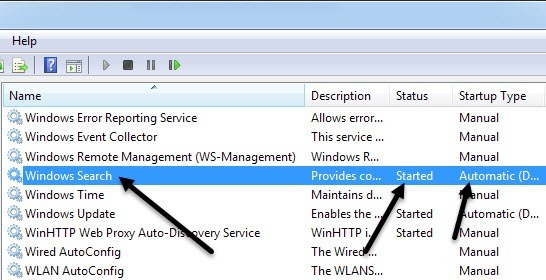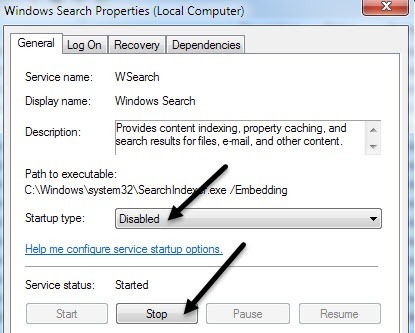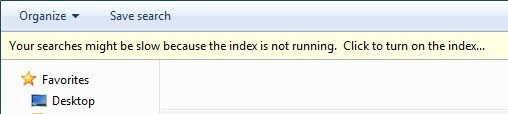การปิดการจัดทำดัชนีบนฮาร์ดไดรฟ์ของคุณเป็นอีกหนึ่งวิธีที่ง่ายมากในการเพิ่มประสิทธิภาพในเครื่องพีซีของคุณ ก่อนที่ฉันจะเข้าสู่รายละเอียดของการปิดการจัดทำดัชนีให้ลองลองดูเหตุผลที่คุณต้องการปิดใช้งานการจัดทำดัชนีในครั้งแรกและเมื่อคุณควรปล่อยให้เปิดใช้งานอยู่
โดยทั่วไปมีสามกรณีดังนี้ ฉันเห็นมันเมื่อมันมาถึงการทำดัชนีซึ่งทำให้ง่ายต่อการตรวจสอบว่าคุณควรเปิดใช้งานหรือปิดการทำดัชนี:
1. CPU ที่รวดเร็วมาก (i5, i7) + ฮาร์ดไดรฟ์ปกติ = เก็บการจัดทำดัชนีไว้บน
2 CPU ช้า + ฮาร์ดไดรฟ์ชนิดใดก็ได้ = ไม่ทำดัชนี
3. ประเภทใดก็ได้ของ CPU + SSD hard drive = ไม่ทำดัชนี
ดังนั้นโดยพื้นฐานแล้วมันจะลงมาที่ประเภทของ CPU และชนิดของฮาร์ดไดรฟ์ คุณไม่ต้องการเปิดเครื่องสำหรับไดรฟ์ SSD และทำเช่นเดียวกันหากคุณมี CPU ทำงานช้า ไม่ต้องกังวลการปิดบริการการจัดทำดัชนีจะไม่เป็นอันตรายต่อคอมพิวเตอร์ของคุณ จากนั้นคุณอาจถามว่าฉันควรจะค้นหาอะไรบางอย่าง!? ไม่ต้องกังวลคุณยังสามารถค้นหาได้ก็จะไม่ถูกจัดทำดัชนี
ลองถามตัวคุณเองว่าเมื่อไหร่ที่คุณกำลังค้นหาอะไรอยู่จริงๆเมื่อใช้ Windows Explorer? ฉันไม่ได้ทำการค้นหาในปีนี้เพราะตอนนี้ฉันต้องพึ่งพาบริการคลาวด์เป็นส่วนใหญ่หรือฉันเพิ่งเกิดขึ้นเป็นอย่างมากและรู้ว่าไฟล์ของฉันอยู่ที่ไหน นอกจากนี้ถ้าคุณอ่านความคิดเห็นในโพสต์ก่อนหน้าของฉันเกี่ยวกับ คุณลักษณะการค้นหาของ Windows 7 คุณจะเห็นว่ามีกี่คนที่คิดว่ามันแย่มากเลยล่ะค่ะ
ถ้าคุณใช้มันเป็นครั้งคราว เป็นความคิดที่ดีที่จะปรับเปลี่ยนการตั้งค่าเริ่มต้นและจัดทำดัชนีเฉพาะโฟลเดอร์ที่จำเป็นเท่านั้นที่คุณอาจต้องการค้นหา
หมายเหตุ: เพื่อไม่ให้เกิดความสับสนคุณควรทราบว่าคุณสามารถ คงค้นหาคอมพิวเตอร์ของคุณใน Windows 7 ได้แม้ในขณะนี้ ด้วยการปิดการทำดัชนีจะเป็นการค้นหาโดยไม่มีดัชนี ฉันพบว่าอย่างน้อยใน Windows 7 การค้นหาไม่ว่าคุณจะมีดัชนีเปิดหรือไม่ก็ตาม
ปิดการทำดัชนีอย่างมีแบบแผน
มีสองวิธีที่คุณสามารถปิดการสร้างดัชนีได้ ประการแรกหากคุณต้องการค้นหาสถานที่ทั่วไปเช่นเอกสารหรือรูปภาพ ฯลฯ จากนั้นคุณสามารถเลือกใช้การจัดทำดัชนีสำหรับสถานที่อื่นที่ไม่จำเป็นได้ เมื่อต้องการทำเช่นนั้นให้คลิกที่ Start และพิมพ์ในการจัดทำดัชนี ตัวเลือกแรกควรเป็น ตัวเลือกการจัดทำดัชนี
ที่นี่คุณจะเห็นรายการสถานที่ตั้งที่จัดทำดัชนีไว้ในขณะนี้ คุณสามารถคลิกที่ปุ่ม ปรับเปลี่ยนเพื่อเปลี่ยนสถานที่ที่คุณต้องการจัดทำดัชนี ตามค่าเริ่มต้น Windows 7 จะทำดัชนี Outlook ประวัติการเข้าชม IE ไฟล์ออฟไลน์ Start Menu และไดเร็กทอรี User ซึ่งประกอบด้วย Documents, My Pictures ฯลฯ
หากคุณไม่ต้องการโฟลเดอร์ทั้งหมดที่มีการจัดทำดัชนีไว้ให้ดำเนินการต่อและยกเลิกการเลือกโฟลเดอร์เหล่านั้นหลังจากคลิกที่แก้ไข เนื่องจากโฟลเดอร์รูปภาพของฉันมีภาพขนาดใหญ่กว่า 50 GB ทั้งหมดที่ชื่อ DSCXXX หรือ IMGXXX ไม่มีจุดใดในการจัดทำดัชนีโฟลเดอร์นี้เนื่องจากฉันไม่เคยไปค้นหา รูปภาพทั้งหมดในโฟลเดอร์นั้นถูกจัดเป็นโฟลเดอร์ย่อยตามเหตุการณ์ ฯลฯ ดังนั้นเมื่อปิดใช้งานการจัดทำดัชนีรูปภาพของฉันฉันสังเกตเห็นการเพิ่มความเร็วที่ดีเนื่องจาก Windows ไม่ได้พยายามทำดัชนีไฟล์เหล่านี้อีกต่อไป นอกจากนี้ฉันจะเพิ่มรูปภาพหลายร้อยภาพในหนึ่งสัปดาห์ไปยังโฟลเดอร์ดังกล่าวดังนั้นการจัดทำดัชนีจึงไม่เคยหยุดนิ่งเลย
ลบ Outlook ออกจากการจัดทำดัชนีหากคุณต้องการลบ Microsoft Outlook ออกจากดัชนีการค้นหาคุณอาจสังเกตเห็นว่าไม่ได้ปรากฏขึ้น ในรายการด้านบน แต่ไม่ได้อยู่ในรายการด้านล่าง ดังนั้นคุณจะกำจัดมันออกจากดัชนีการค้นหาได้อย่างไร? ในการดำเนินการนี้คุณต้องเปิด Microsoft Outlook ก่อนแล้วคลิกที่ ไฟล์- ตัวเลือก
คลิก ค้นหาที่ด้านซ้ายและคลิกที่ปุ่ม ตัวเลือกการทำดัชนีที่ด้านขวา ดูเหมือนจะนำเสนอกล่องโต้ตอบตัวเลือกการทำดัชนีเดียวกัน แต่ตอนนี้เมื่อคุณคลิก แก้ไขคุณจะสามารถยกเลิกการเลือก Microsoft Outlook ได้
ปิดการทำดัชนีสำหรับไดรฟ์
อีกวิธีหนึ่งในการปิดการทำดัชนีคือการบอกให้ Windows ไม่ทำดัชนีไดรฟ์โดยเฉพาะ ฉันเพิ่งเพิ่มฮาร์ดไดรฟ์ลงในเครื่อง Windows 7 เพื่อใช้เป็นข้อมูลสำรอง ตามค่าเริ่มต้น Windows กำลังจัดทำดัชนีไฟล์ไว้ในไดรฟ์สำรองซึ่งไม่มีประโยชน์เพราะฉันไม่เคยค้นหาไดรฟ์นั้น
หากต้องการปิดการสร้างดัชนีในไดรฟ์ให้ไปที่ My Computer หรือ คอมพิวเตอร์และคลิกขวาที่ไดรฟ์ภายใน (C, D, etc) และเลือก Properties
13
ในแท็บ ทั่วไปคุณจะเห็นช่องทำเครื่องหมายที่ด้านล่างเรียกว่า "อนุญาตให้ทำดัชนีให้ทำดัชนีดิสก์นี้เพื่อค้นหาไฟล์อย่างรวดเร็ว"ใน Windows XP หรือ "อนุญาตให้ไฟล์ในไดรฟ์นี้มีการจัดทำดัชนีเนื้อหานอกเหนือจากคุณสมบัติของไฟล์" ใน Windows 7 และ 8
ไปข้างหน้าและยกเลิกการทำเช่นนั้นและคุณจะได้รับกล่องโต้ตอบป๊อปอัปถามว่าคุณต้องการใช้การตั้งค่าเหล่านี้กับไฟล์และโฟลเดอร์ย่อยหรือเฉพาะกับรากของไดรฟ์:
เลือกไฟล์และโฟลเดอร์ย่อยทั้งหมดมิฉะนั้นจะมีการจัดทำดัชนีทุกอย่างไว้ในไดรฟ์! คลิก ตกลงและคุณจะต้องนั่งและรอสักครู่เนื่องจากการตั้งค่าจะมีผลกับไฟล์ทั้งหมดในคอมพิวเตอร์ของคุณ อย่างไรก็ตามไฟล์ทุกไฟล์ในระบบไฟล์มีแอตทริบิวต์ที่บอก Windows ว่าควรจะจัดทำดัชนีหรือไม่ดังนั้นจึงจำเป็นต้องอัปเดตไฟล์ทั้งหมด
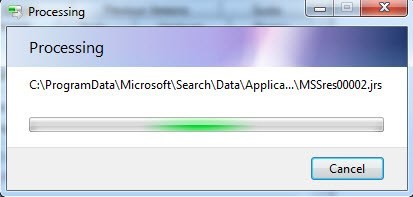
หากคุณได้รับข้อผิดพลาด ปฏิเสธการเข้าถึงใด ๆ ระหว่างดำเนินการเพียงไปข้างหน้าและคลิก ละเว้นทั้งหมดเนื่องจากอาจเป็นเพียงไฟล์ระบบที่ใช้อยู่ในปัจจุบันเท่านั้น ในตัวอย่างข้างต้นฉันเลือกไดรฟ์ C แต่คุณไม่จำเป็นต้องปิดการทำดัชนีสำหรับไดรฟ์ C ตามปกติเนื่องจากระบบและไฟล์โปรแกรมไม่ได้ถูกทำดัชนีโดยค่าเริ่มต้น หากคุณมีไดรฟ์รองหรือพาร์ติชันอื่น ๆ ควรปิดใช้งานการจัดทำดัชนีโดยใช้วิธีการข้างต้น
ปิดใช้งานการจัดทำดัชนีอย่างสมบูรณ์
มีอีกหนึ่งวิธีในการปิดใช้งานการจัดทำดัชนี ปิดมัน. วิธีการข้างต้นจะลดสิ่งที่ทำดัชนีโดย Windows แต่บริการการจัดทำดัชนีจะยังคงทำงานอยู่ ที่นี่ฉันจะแสดงวิธีปิดบริการการจัดทำดัชนีทั้งหมดซึ่งฉันได้ดำเนินการแล้วและไม่เคยประสบปัญหาในการเปิดใช้งาน
ก่อนเปิด แผงควบคุมและคลิกที่ เครื่องมือการดูแลระบบจากนั้นคลิกที่ บริการในรายการ นอกจากนี้คุณยังสามารถเปิด Services ได้โดยตรงด้วยการพิมพ์ services.mscในกล่องโต้ตอบ Run หรือ Start Search
ตอนนี้เลื่อนลงไปจนกว่าคุณจะพบ บริการทำดัชนีหรือ Windows Searchในรายการบริการ คุณจะเห็นว่าอาจอยู่ในสถานะ เริ่มต้นและตั้งค่าเป็น อัตโนมัติ
ดับเบิลคลิกที่ Windows Search แล้วคลิกปุ่ม หยุดเพื่อหยุดบริการ จากนั้นเปลี่ยน ประเภทเริ่มต้นเป็น ปิดการใช้งาน
หลังจากนี้คุณ ต้องการจะรีสตาร์ทเครื่องคอมพิวเตอร์ของคุณ เมื่อคุณปิดการจัดทำดัชนีคุณยังสามารถค้นหาใน Windows ได้จะทำให้คุณได้ข้อความแจ้งว่าจะช้าลงเนื่องจากมีดัชนีไม่ทำงาน
ตามที่ได้กล่าวมาก่อนหน้านี้ฉันได้ทดสอบกับดัชนีทั้งในและนอกและทำการค้นหาในไดร์ฟ C ทั้งหมดสำหรับไฟล์ในที่ตั้งที่ทำการจัดทำดัชนีไว้และผลลัพธ์ก็ค่อนข้างมาก เป็นความจริงเพียงไม่กี่วินาทีเท่านั้น แต่การค้นหาทั้งสองครั้งใช้เวลามากกว่าหนึ่งนาที อาจเป็นเหตุผลที่ฉันไม่เคยใช้ Windows ค้นหาในสถานที่แรก หากคุณมีข้อสงสัยเกี่ยวกับการจัดทำดัชนีใน Windows โปรดแจ้งให้เราทราบในความคิดเห็น สนุก!